Page 1
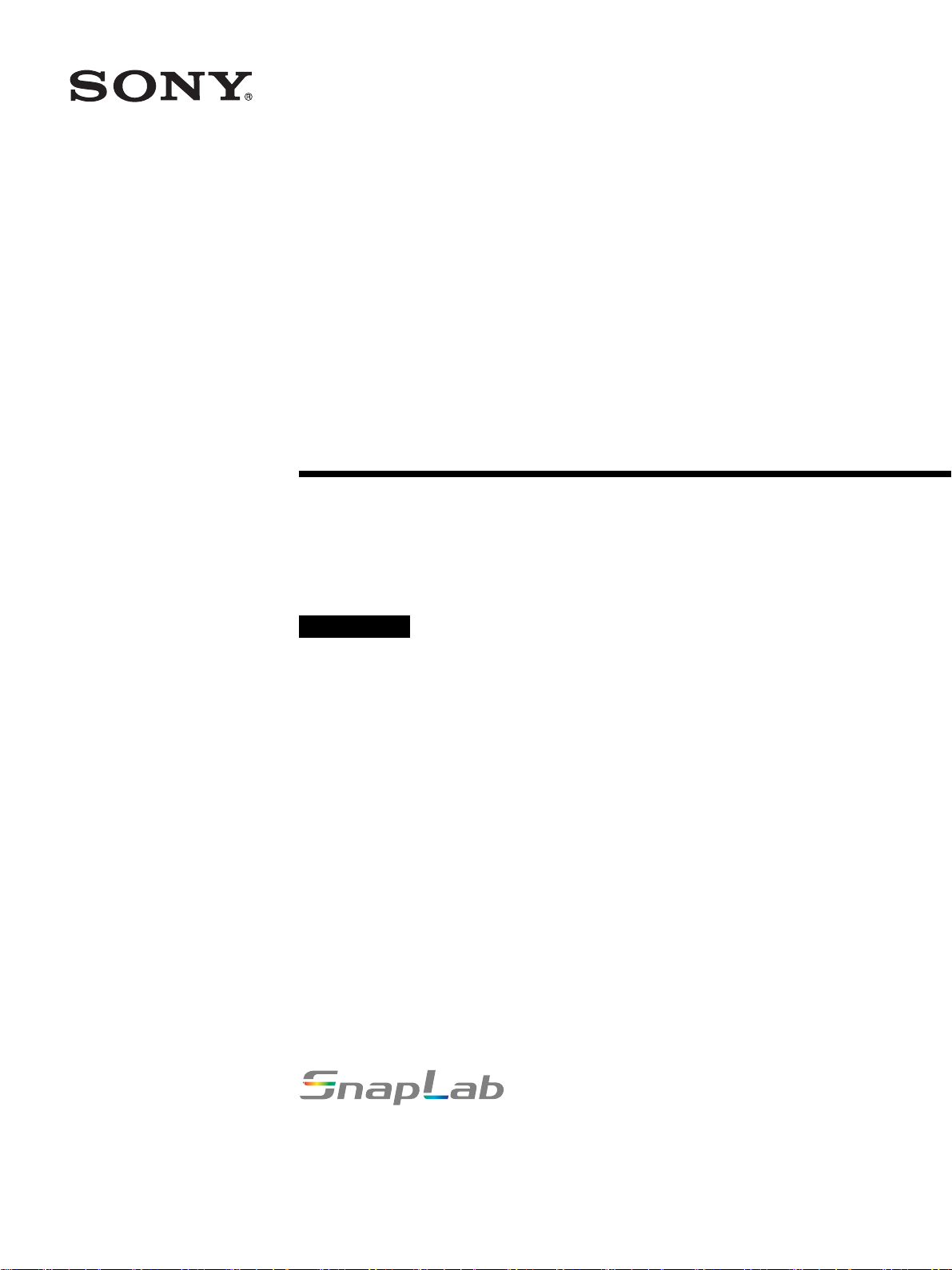
2-666-592-01 (3)
Adobe Photoshop
插件模块
用户指南
本指南介绍了如何安装和使用创建 UP-CR10L 的镶边打
印模板所需要的 Adobe Photoshop 插件模块。
使用本软件前
使用本插件模块前,请务必阅读 CD-ROM 上的
“ReadMe”文件。
UP-CR10L
© 2005 Sony Corporation
Page 2
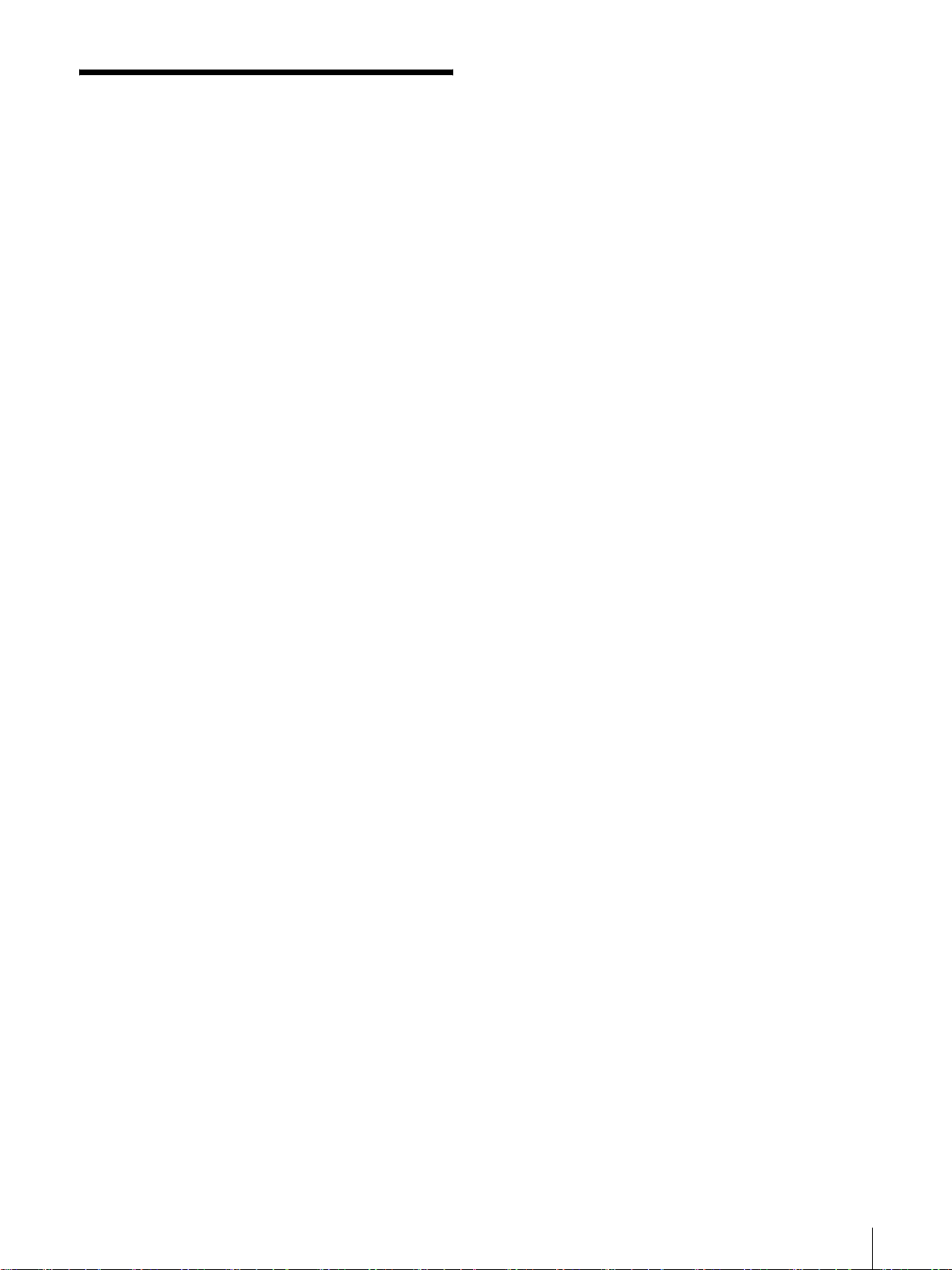
目录
概述 ................................... 3
操作环境要求 ........................... 3
安装插件模块 ........................... 4
创建模板 ............................... 4
创建和使用模板的工作流程 ............. 4
创建图像数据 ......................... 4
使用插件模块 ......................... 5
将模板转移到 UP-CR10L 中 .............. 5
创建的文件夹和文件 ...................... 6
Windows 2000
Adobe 和 Photoshop 是 Adobe Systems
Incorporated 的商标。
Microsoft 和 Windows 是 Microsoft 公司在美国和
其他国家 / 地区的注册商标。
CompactFlash 是 SanDisk 公司的商标。
本文档中出现的其他公司名称和产品名称通常是其
各自所有者的注册商标或商标。
2
Page 3

概述
操作环境要求
UP-CR10L Photoshop 插件模块是可通过使用 Adobe
Photoshop 创建 UP-CR10L 镶边打印功能模板的软
件。
当安装了插件模块时,可使用自己的图像数据自动
创建所有需要的模板文件和文件夹。
使用本插件模块的系统要求如下。
• Microsoft Windows 2000/Microsoft Windows XP
• Adobe Photoshop 5.5/6.0/7.0 版,Photoshop
CS/CS2
或
Adobe Photoshop Elements 1.0/2.0 版
概述 / 操作环境要求
3
Page 4

安装插件模块
创建模板
要使用本插件模块,必须将
“\plug-in\Sony_upcr.8be”从随机附带的 CD-ROM
上复制到 Photoshop 的插件文件夹中。
本部分介绍如何使用本插件模块创建使用镶边打印
功能的模板。
创建和使用模板的工作流程
创建镶边设计的图像数据。
x
使用插件模块并创建模板。
x
将模板数据输出到扩展 CompactFlash 卡上时
将扩展 CompactFlash 卡插入 UP-CR10L。
将模板数据输出到驱动器而不是扩展 CompactFlash 上时
用内存卡将模板数据复制到 UP-CR10L 的扩展
CompactFlash 卡上。
x
创建的模板即可使用。
创建图像数据
首先应创建包含框设计的图像数据。 图像数据所需
的大小取决于打印尺寸和打印方向。 以适当的尺寸
创建图像数据。
打印尺寸 图像尺寸 (单位: 像素)
× 5",横向 1536(H) × 1100(V)
3
× 5",纵向 1100(H) × 1536(V)
3
× 6",横向 1848(H) × 1248(V)
4
× 6",纵向 1248(H) × 1848(V)
4
× 7",横向 2148(H) × 1536(V)
5
× 7",纵向 1536(H) × 2148(V)
5
注意
无法打印图像四边 (上、下、左、右)以内达 48
像素的部分。请勿将任何重要的徽标或文本置于此
部分。
只能使用 RGB 格式的图像数据。 不能创建非 RGB 格
式的图像数据模板。
关于透明区域
透明区域是可显示下层照片的镶边打印区域。 将希
望用作透明区域的位置的颜色设置为 RGB 值 (254,
254, 254)。 如果有些位置设置为此 RGB 颜色值,
但又不想将其用作透明区域部分,请用本插件模块
设置透明区域。 有关详细信息,请参阅 “使用插
件模块”的步骤 2。
安装插件模块 / 创建模板
4
Page 5

使用插件模块
1
在 Photoshop 中打开将用于模板的图像数据。
2
从Photoshop 的[File] 菜单中选择[Export] –
[Sony UP-CR Template]。
出现插件模块的对话框。 透明区域以棋盘形图
案显示。
4
指定目标驱动器和模板名称。
Drive (驱动器):
这是将存储模板数据的驱动器。 不能指定文
件夹。
如果计算机可以使用 CompactFlash 卡,请
将 UP-CR10L 的扩展 CompactFlash 卡插入计
算机,并指定相应的驱动器。
模板数据总是存储在指定驱动器上名为
“\Sony\UPCR\template\ (
件夹中。 根据图像尺寸自动选择 “3
“4
x6”和 “5x7”文件夹。 如果该文件夹不
存在,将自动创建。
Template Name (模板名称):
输入可识别模板的名称。 该名称最多可有
32 个字符长,且只能包含字母数字字符和下
划线符号 (_)。 不能指定扩展名。
5
单击 [ 确定 ] 按钮。
模板数据被存储在指定驱动器上。 如果已有相
同名称的模板数据存在,则会出现询问是否覆
盖现有数据的消息。
有关在目标驱动器上创建文件和文件夹的详细
信息,请参阅 “创建的文件夹和文件”。
纸张尺寸
)” 文
x5”、
备注
通常情况下,模板中所有 RGB 颜色值
(254,254,254) 的位置都将被设为透明区域。
然而,如果单击并拖动鼠标指定区域,则指定
框外的区域不能作为透明区域部分,即使其
RGB 颜色值为 (254,254,254)。指定矩形框内
RGB 颜色值不是 (254,254,254) 的区域也不能
作为透明区域部分。
该区域的最小尺寸是每边 10 像素。 所有小于
或等于 9 像素的设置将被忽略。
3
单击插件模块对话框中的 [Execute] 按钮。
出现以下对话框。
将模板转移到 UP-CR10L 中
将模板数据输出到扩展 CompactFlash 卡上时
将扩展 CompactFlash 卡插入 UP-CR10L 上卡的指定
插槽。
将模板数据输出到驱动器而不是扩展
CompactFlash 上时
使用以下步骤将创建的模板复制到扩展
CompactFlash 卡上。
1
将内存卡插入计算机。
2
在内存卡的根目录下创建文件夹
“\Sony\UPCR\Template”,并将各自所需打印
尺寸的整个文件夹复制到此文件夹中。
3
将内存卡插入 UP-CR10L。
4
使用管理屏幕的模板选项卡将模板数据从内存
卡复制到 UP-CR10L 的扩展 CompactFlash 卡
上。
有关操作 UP-CR10L 的详细信息,请参阅 UPCR10L 操作说明。
创建模板
5
Page 6

创建的文件夹和文件
使用插件模块时,在目标驱动器上创建以下文件夹
和文件。
Sony
UPCR
template
3x5
single
edit
(模板名称)
(模板名称)
original
(模板名称)
(模板名称)
preview
(模板名称)
(模板名称)
thumbnail
(模板名称)
(模板名称)
4x6
single
ed.bmp
ed.ini
.bmp
.ini
pv.bmp
pv.ini
th.bmp
th.ini
5x7
single
创建的文件夹和文件
6
